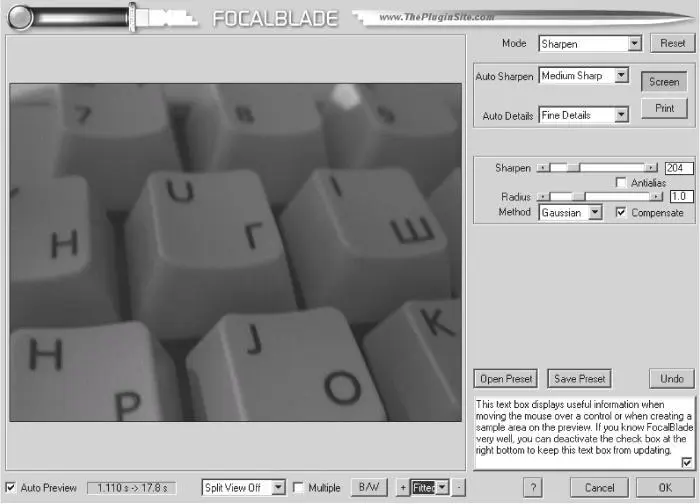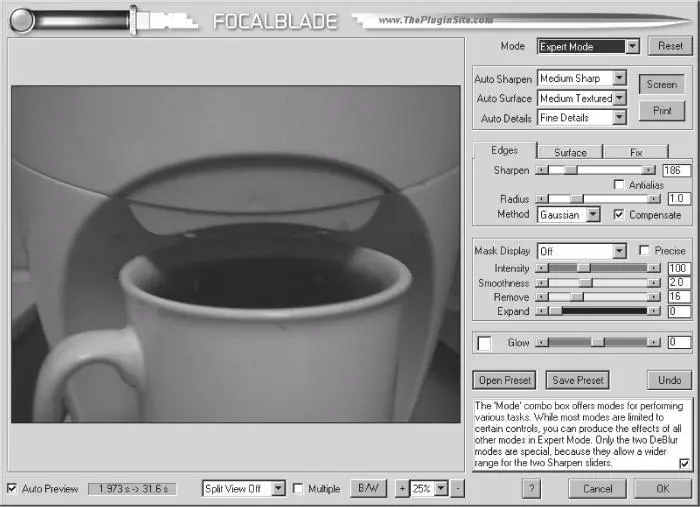♦ Sharpen (Резкость) – в этом режиме доступны настройки, необходимые для того, чтобы придать резкость изображению. Указывается степень наведения резкости (параметр Sharpen (Резкость)), видимость деталей (Auto Details (Автоматическая детализация)) и т. д. (рис. 9.31).
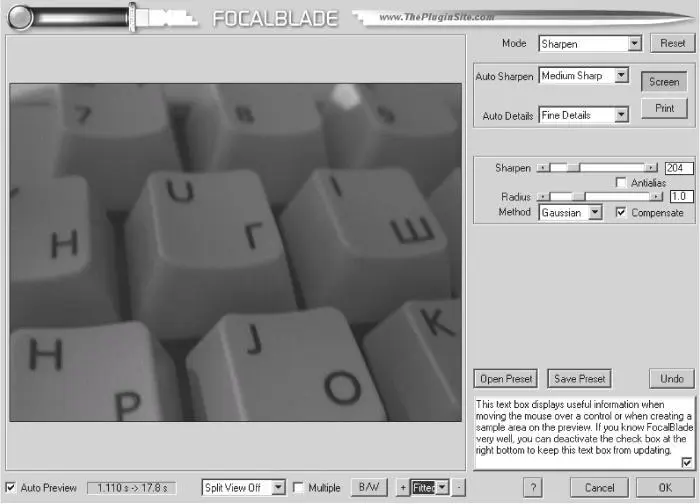
Рис. 9.31. Настройки фильтра FocalBlade (Фокус) в режиме Sharpen (Резкость).
♦ Sharpen Edges (Сделать резкими грани) – режим для сглаживания граней объектов. Все настройки в нем применяются только к граням.
♦ Selective Sharpen (Сделать резкими выбранные участки) – в этом режиме можно задать параметры резкости как для граней объектов на изображении, так и для их поверхностей. Переключение осуществляется при помощи вкладок Edges (Грани) и Surface (Поверхность).
♦ Selective Sharpen Pro (Сделать резкими выбранные участки) – этот режим похож на предыдущий, но дополнительно позволяет управлять параметрами наложения маски на изображение. За это отвечают настройки области Mask Display (Отображение по маске).
♦ Blur (Размытие) – в этом режиме можно размыть изображение, указав радиус воздействия эффекта (параметр Raduis (Радиус)).
♦ Selective Blur (Размытие выбранных участков) – режим, подобный предыдущему, но позволяющий также управлять степенью воздействия эффекта в процентах при помощи параметра Surface (Поверхность).
♦ Selective Blur Pro (Размытие выбранных участков) – расширенный режим настройки размытия изображения. Содержит дополнительную вкладку Fix (Позиция), которая дает возможность более точно управлять воздействием эффекта. Вы можете применить размытие только к ярким или затененным участкам изображения. За это отвечают ползунки Highlights (Засветы) и Shadows (Тени). В этом режиме дополнительно можно управлять параметрами наложения маски на изображение. За это отвечают настройки области Mask Display (Отображение по маске).
♦ Soft Focus (Мягкий фокус) – простой режим для создания мягкого фокуса на изображении.
♦ Glow (Свечение) – в этом режиме можно добавить эффект свечения на фотографию. В нем можно управлять такими параметрами, как Glow (Яркость), Intensity (Интенсивность), Smooth (Сглаживание).
♦ DeBlur (Убрать размытие) – режим, схожий с режимом Sharpen (Резкость). Он предназначен для устранения размытия с очень смазанных изображений, применение к которым фильтра в режиме Sharpen (Резкость) не дает результатов.
♦ DeBlur Pro (Убрать размытие) – расширенный режим DeBlur (Убрать размытие), позволяющий отдельно управлять действием эффекта на гранях и поверхности объектов на изображении. Соответственно, содержит вкладки Edges (Грани) и Surface (Поверхность). Дополнительная вкладка Fix (Позиция) дает возможность более точно управлять воздействием эффекта. Вы можете применить размытие только к ярким или затененным участкам изображения.
Модуль выполнен таким образом, чтобы даже неопытный пользователь мог без труда подправить размытое изображение. Именно поэтому предусмотрен также режим Novice (Новичок), который содержит минимальное количество настроек и позволяет выбрать степень влияния фильтра на изображение. В параметрах не дадут запутаться подсказки, которые отображаются в специальном окошке при подведении указателя мыши к тому или иному параметру.
СОВЕТ.
Если подсказки не нужны, их можно легко отключить, сняв флажок в окне подсказок.
Есть в программе и режим для опытных пользователей – Expert Mode (Режим эксперта). Он содержит огромное количество параметров и позволяет вручную отредактировать изображение и выбрать тот эффект, который вам необходим (рис. 9.32).
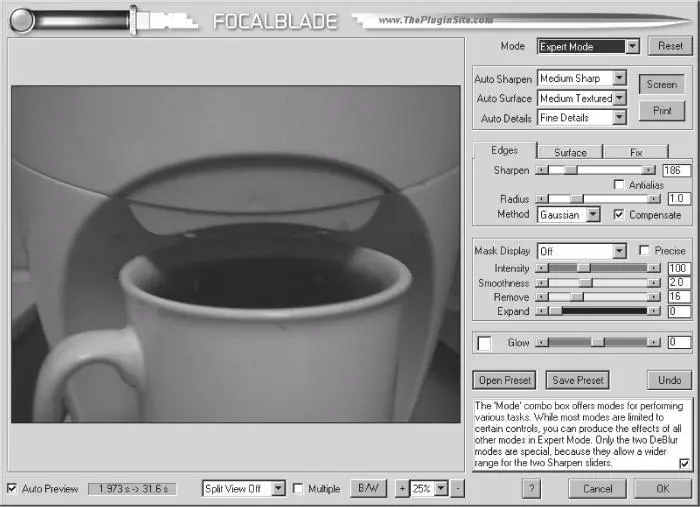
Рис. 9.32. Настройки фильтра FocalBlade (Фокус) в режиме Expert Mode (Режим эксперта).
Особое внимание стоит уделить окну предварительного просмотра. В отличие от большинства фильтров, в которых просмотр результата может происходить только в одном режиме, здесь можно выбрать режим просмотра из множества вариантов. При помощи кнопки B/W можно переключаться между отображением фотографии в цветном и черно-белом режимах. Есть возможность также выбрать масштаб и угол просмотра (справа, слева, сверху, снизу).
Еще один инструмент, с помощью которого можно попытаться восстановить утраченную четкость, – Quantum Mechanic Pro. Этот фильтр позволяет добиться лучшего результата по сравнению со схожими фильтрами Adobe Photoshop. Однако этот дополнительный модуль имеет и недостаток – он может справиться только с несильно размытыми изображениями. Поэтому для фотографий, на которых изображение полностью выпадает из фокуса, фильтр необходимо использовать несколько раз.
Читать дальше
Конец ознакомительного отрывка
Купить книгу